op手机录屏怎么录 OPPO手机录屏教程
日期: 来源:冰糖安卓网
OPPO手机作为一款备受用户青睐的智能手机品牌,其录屏功能备受用户喜爱,在日常生活中,我们常常需要录制手机屏幕上的操作步骤或者精彩瞬间,并分享给他人。OPPO手机如何进行录屏操作呢?接下来我们就来详细介绍一下OPPO手机录屏的操作步骤和技巧。通过简单的操作,您就可以轻松实现录制屏幕视频的功能,让您的生活更加便捷和丰富。
OPPO手机录屏教程
具体方法:
1.首先我们在手机中找到并点击设置按钮,如图所示。
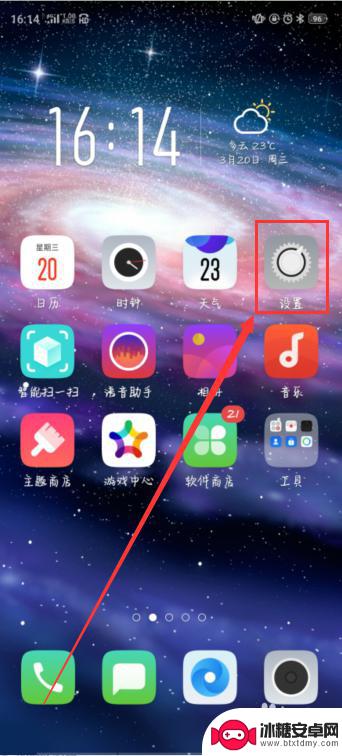
2.然后在设置界面中点击智能便捷按钮,如图所示。
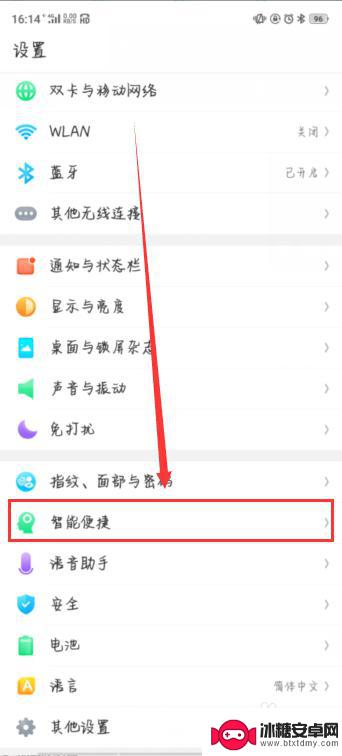
3.然后继续点击智能侧边栏,然后将其智能侧边栏开启。这样就能在手机右边显示屏幕上显示智能侧边栏啦,如图所示。
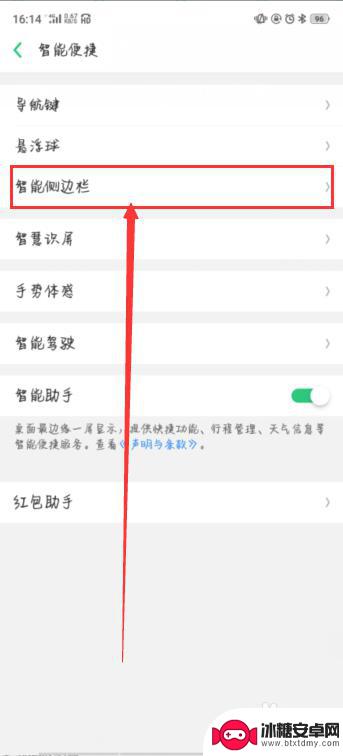
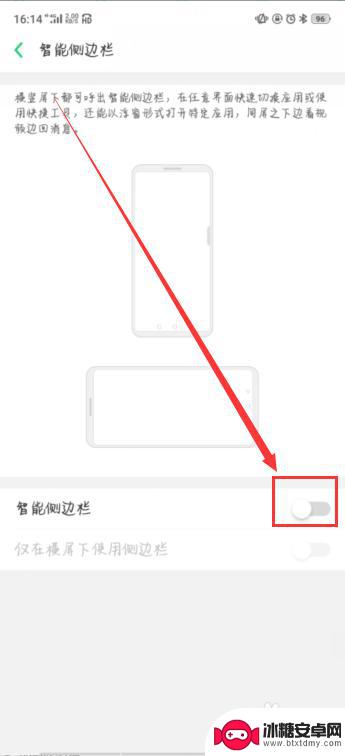
4.然后回到手机设置界面,点击系统应用按钮,如图所示。
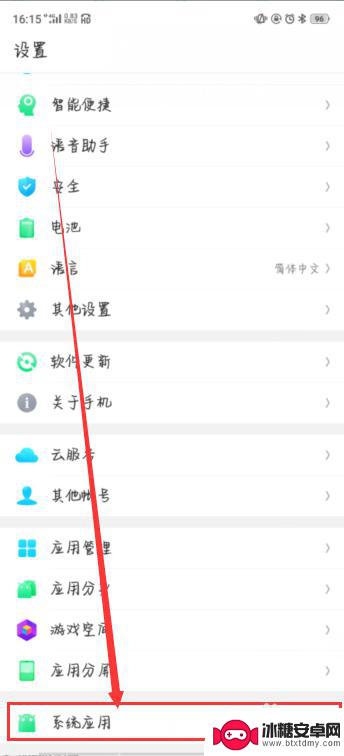
5.然后点击视频录制,将允许录制声音和记录屏幕点击动作打开。如图所示。
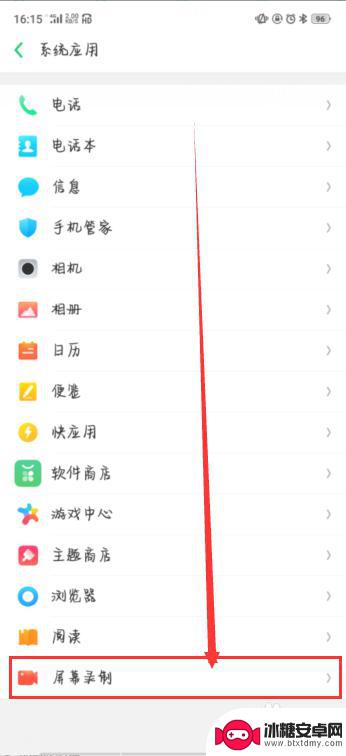
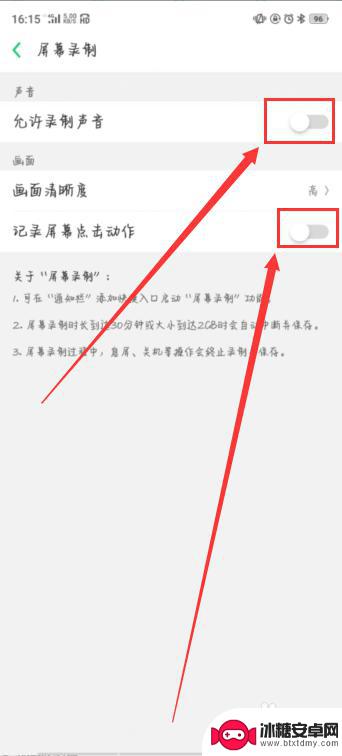
6.之后,返回手机界面。右滑智能侧边栏,再点击录制按钮,三秒之后自动开始屏幕录制,录制完了之后,点击暂停按钮,自动生成视频,点击屏幕上方信息即可查看,如图所示。
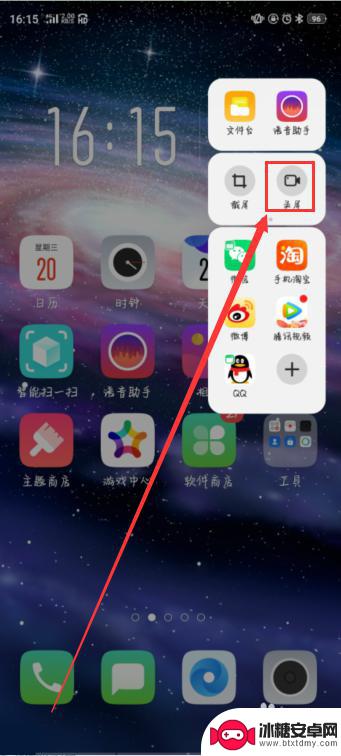
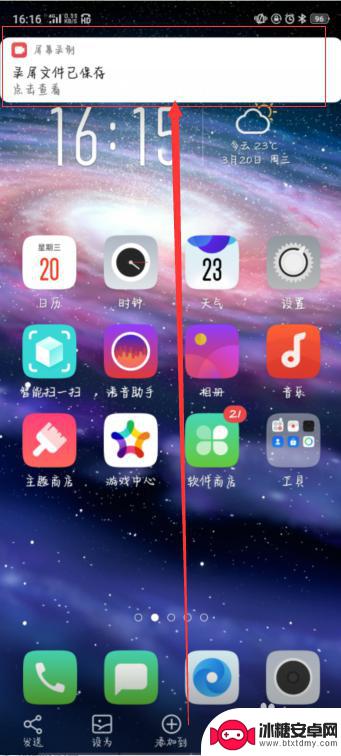
以上就是op手机录屏的录制方法,如果你遇到了相同的问题,可以参考本文中介绍的步骤进行修复,希望这些信息能对你有所帮助。












